Якщо ви користуєтеся Paint.NET, то напевно чули про плагіни. Ці розширення можуть значно покращити функціональність програми та дозволити вам досягти більшої кількості творчих ефектів і налаштувань. У цьому посібнику я крок за кроком покажу вам, як завантажити та встановити плагіни для Paint.NET.
Основні висновки
- Плагіни розширюють функціональність Paint.NET.
- Ви можете завантажити плагіни безпосередньо з розділу довідки.
- Завантаження та встановлення плагінів вимагає переміщення DLL-файлів у відповідну папку.
Покрокові інструкції
Крок 1: Відкриття розділу довідки у Paint.NET
Для початку відкрийте Paint .NET і натисніть "Довідка" у верхньому рядку меню. Тут ви знайдете опцію для плагінів, яка переведе вас на сторінки завантаження.
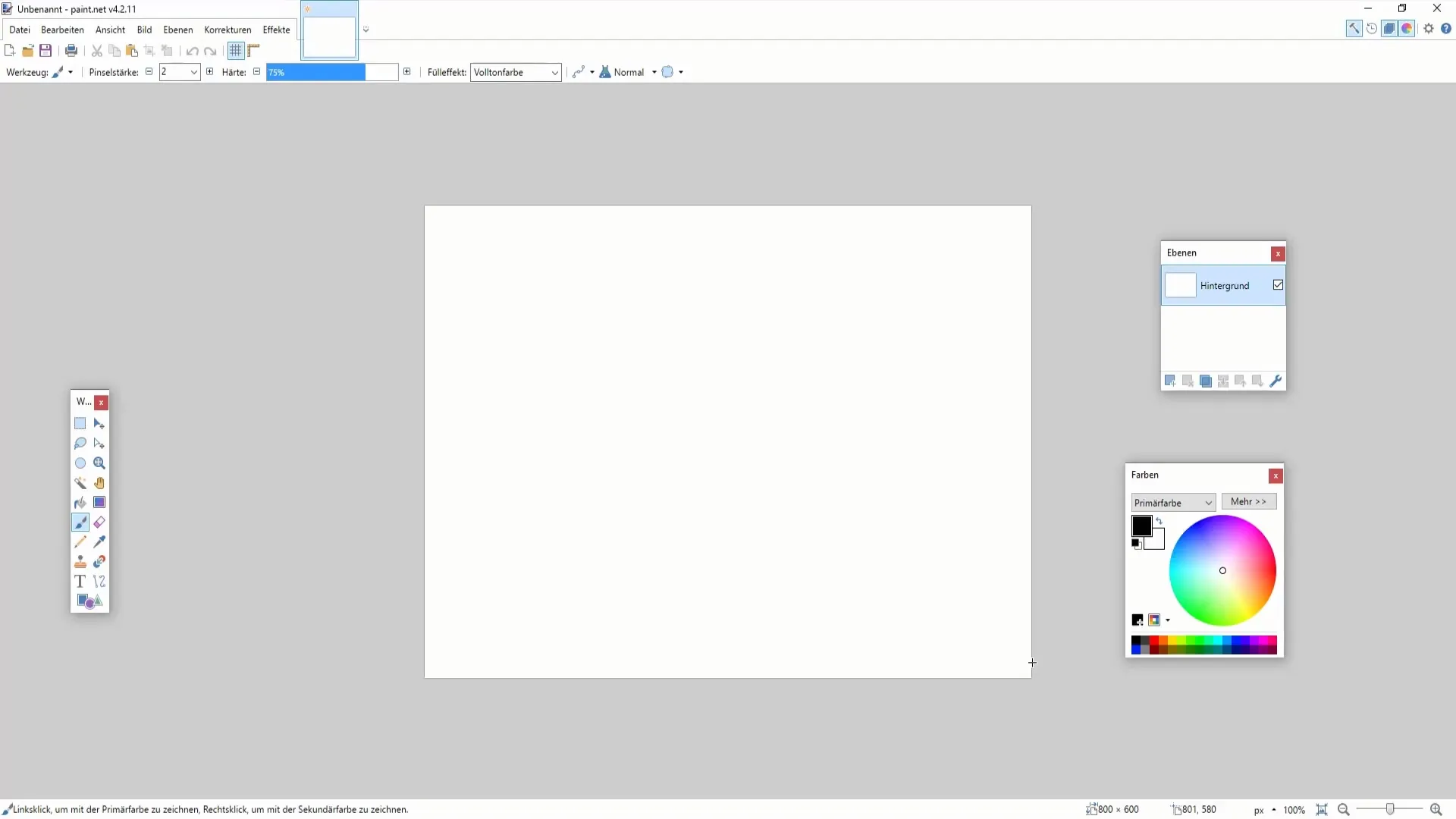
Крок 2: Перейдіть на сторінки плагінів
У розділі довідки ви можете натиснути на кнопку "Плагіни", щоб побачити більше варіантів. Тут ви будете перенаправлені на відповідні веб-сайти, де можна знайти різні плагіни.
Крок 3: Вибір плагінів
Опинившись на сайті плагіна, ви побачите різноманітні варіанти. Ви можете вибрати "Пакети плагінів" або конкретні типи плагінів. Я рекомендую спочатку переглянути "Пакети плагінів", оскільки вони часто містять кілька корисних інструментів.

Крок 4: Завантажте пакет плагінів
Виберіть один із запропонованих пакетів плагінів, щоб отримати додаткову інформацію. Натисніть на відповідне посилання, щоб почати завантаження. Переконайтеся, що ви вибрали правильний файл - зазвичай це ZIP-архіви з бібліотеками DLL.
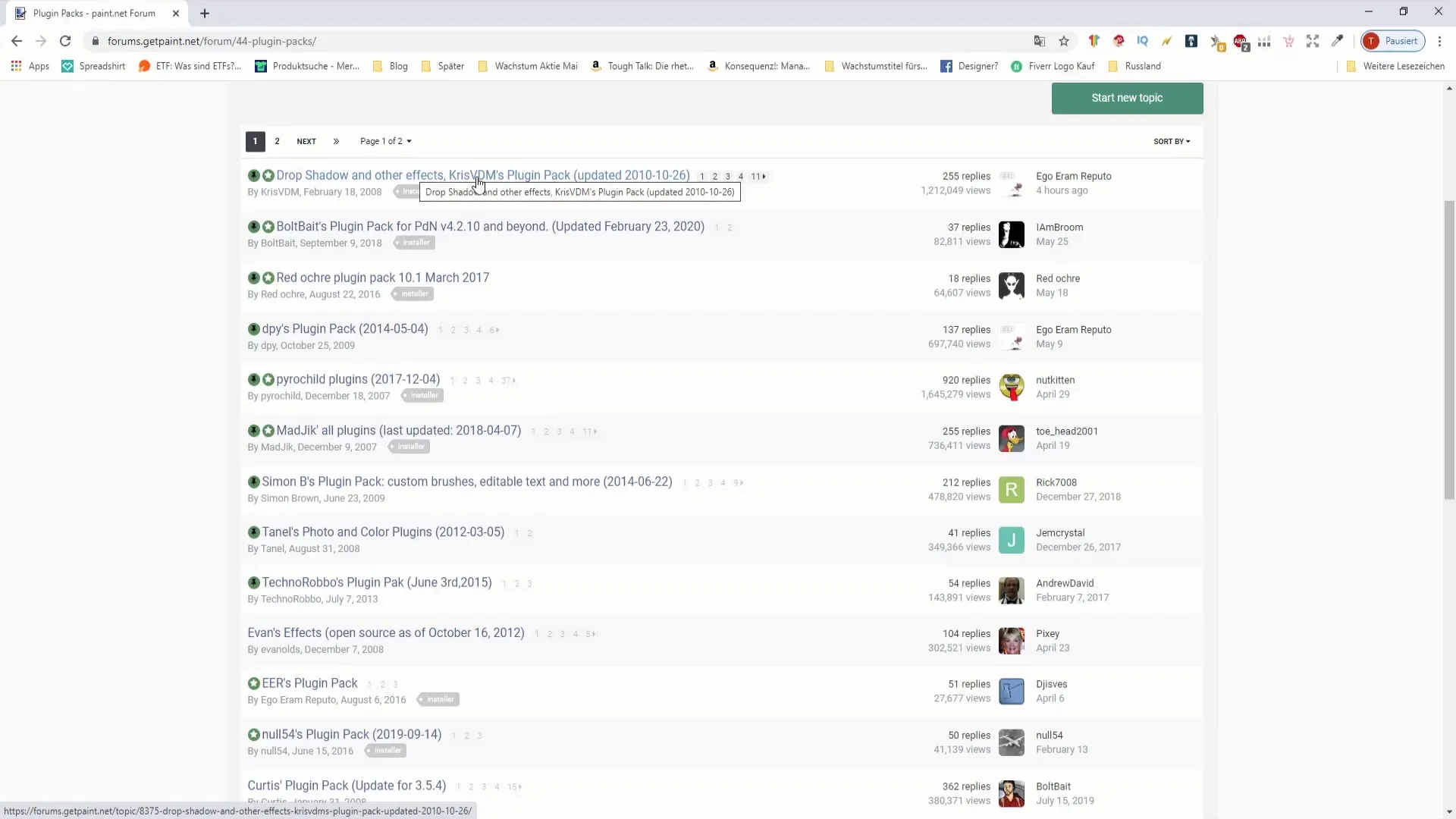
Крок 5: Завантаження ZIP-файлу
Наступний крок - завантаження ZIP-файлу. Ви можете бути перенаправлені на сторінку Dropbox або знайти пряме посилання для завантаження. Натисніть "Завантажити", щоб зберегти файл на свій комп'ютер.
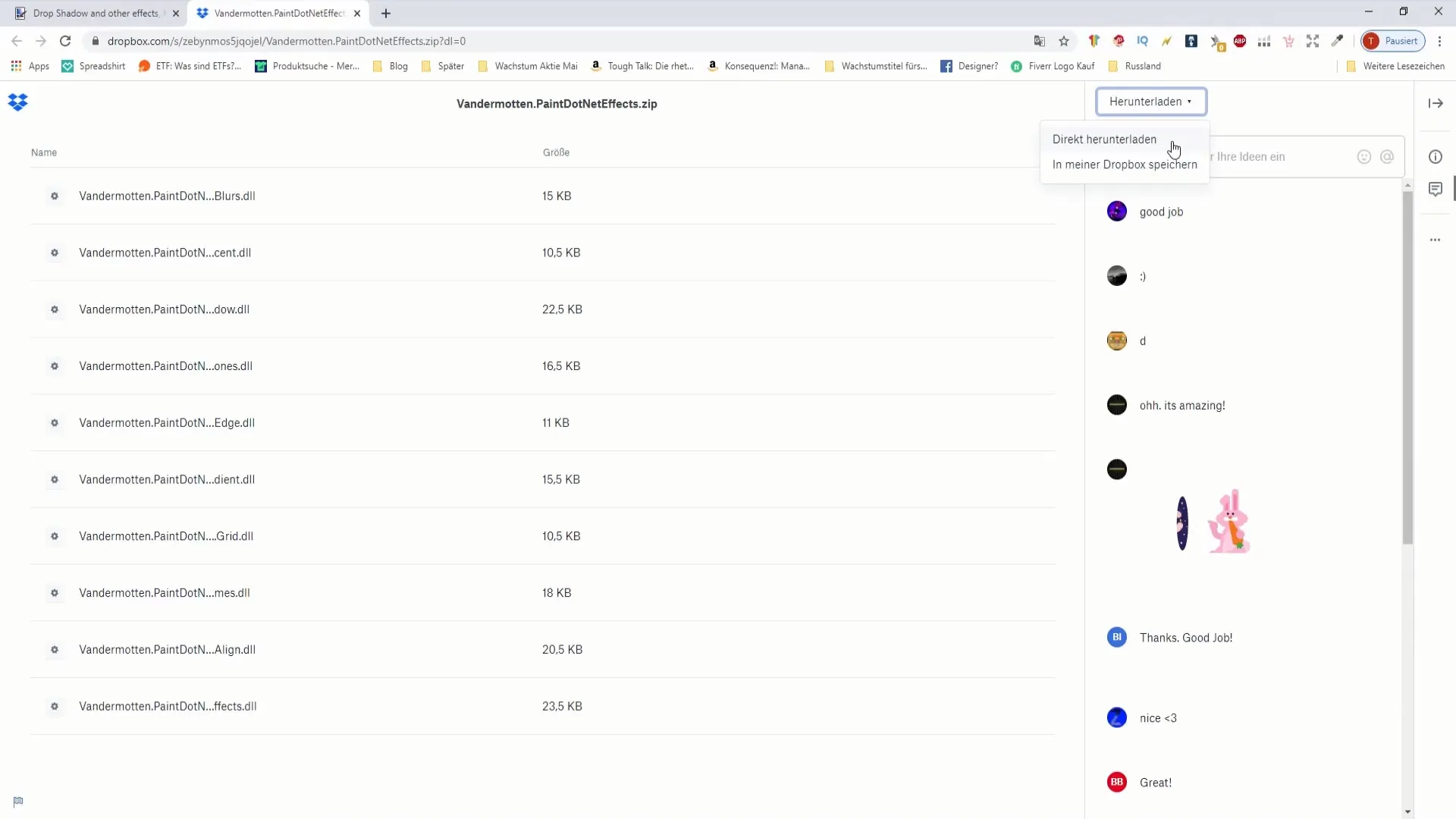
Крок 6: Розпакуйте ZIP-файл
Після завершення завантаження розпакуйте ZIP-файл. Для цього клацніть правою кнопкою миші на файлі і виберіть "Витягти все". Ви отримаєте папку з потрібними вам файлами DLL.
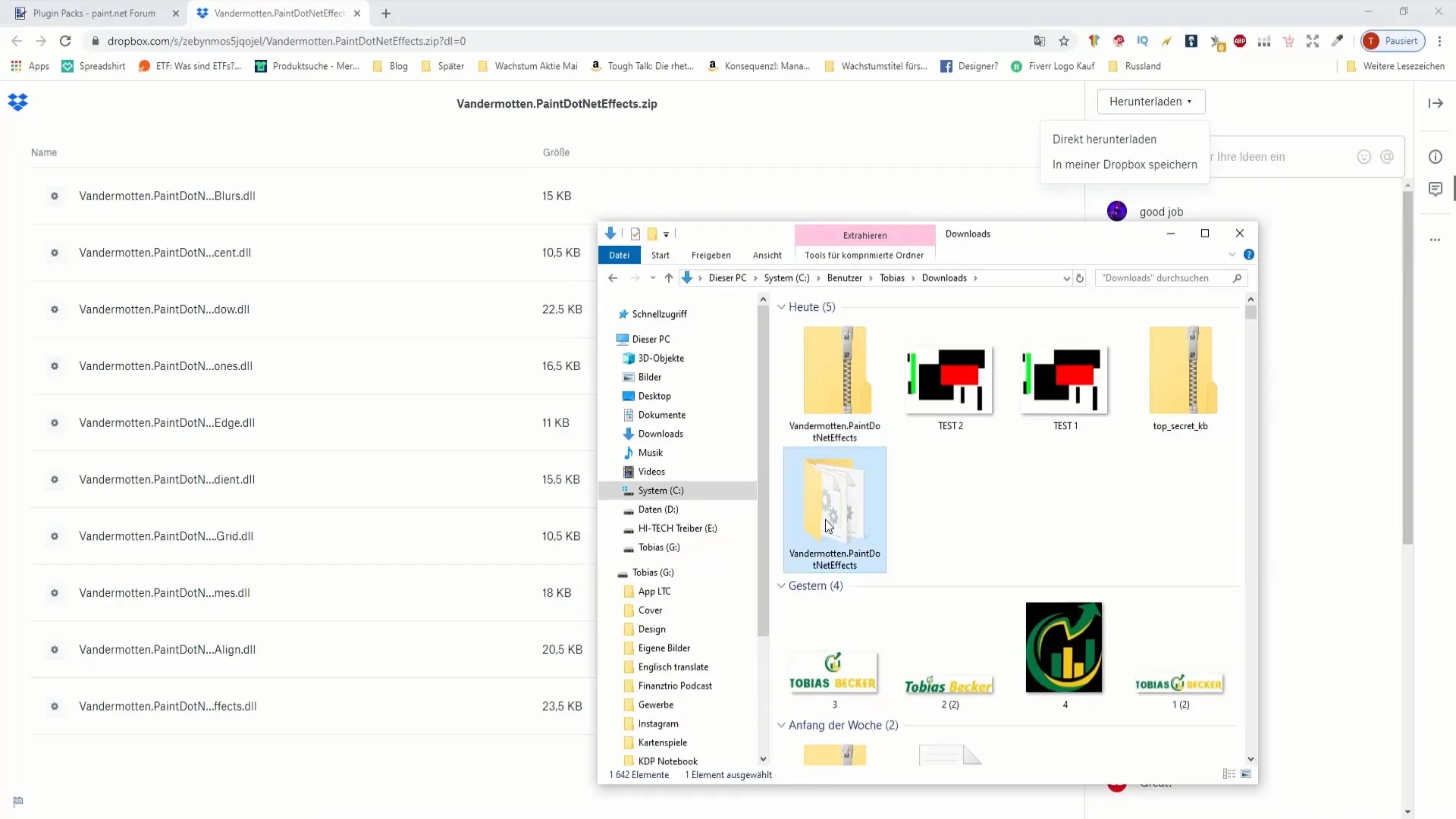
Крок 7: Копіювання файлів DLL
Тепер знайдіть папку встановлення Paint.NET на вашому комп'ютері. Найчастіше її можна знайти за адресою "C:\Program Files\Paint.NET". У цій директорії ви маєте знайти папку з назвою "Effects". Якщо такої папки не існує, просто створіть її самостійно.
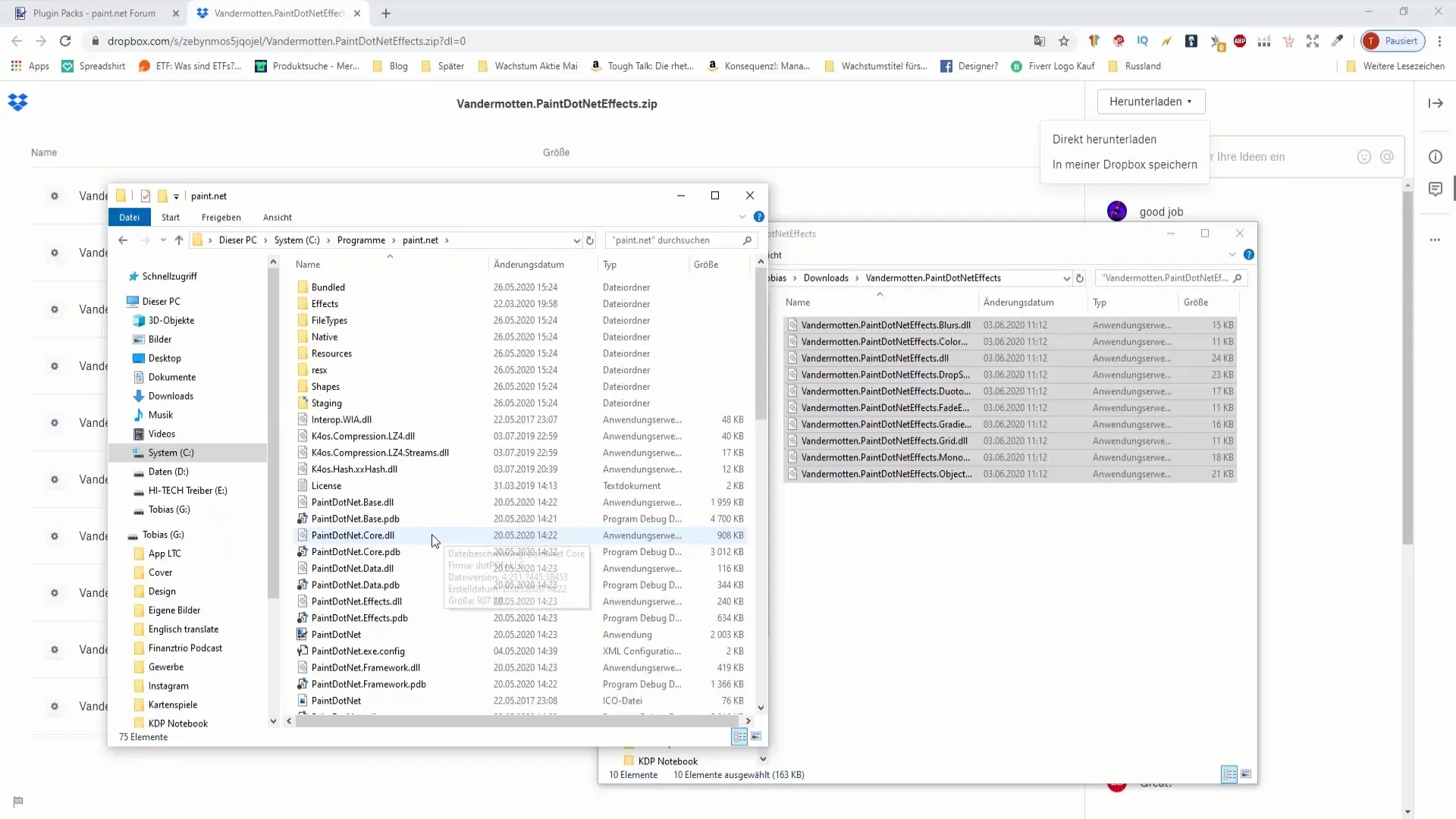
Крок 8: Додавання файлів до папки Effects
Відкрийте папку "Effects" і перетягніть до неї розпаковані файли DLL. Переконайтеся, що ви скопіювали всі необхідні файли в цю папку.
Крок 9: Перезапустіть Paint.NET
Після того, як ви вставили файли, ви повинні закрити і перезапустити Paint.NET. Коли ви відкриєте його наступного разу, нові плагіни повинні з'явитися в меню.
Крок 10: Використання плагінів
Тепер ви можете використовувати завантажені плагіни. Зазвичай ви можете знайти їх у розділі "Ефекти" або "Перегляд" у меню. Поекспериментуйте з новими опціями і з'ясуйте, які з них дають найкращі результати.
Крок 11: Вивчення функцій плагіна
Багато плагінів пропонують додаткові функції, які можуть допомогти вам оптимізувати роботу в Paint.NET. Подумайте, які інструменти можуть бути корисними для ваших проектів. Наприклад, деякі плагіни чудово підходять для створення тексту або застосування спеціальних ефектів.
Підсумок
У цьому посібнику ви дізналися, як завантажувати та встановлювати плагіни для Paint.NET. Спочатку цей процес може здатися складним, але з часом він стає простішим. Спробуйте різні плагіни і дізнайтеся, як вони можуть покращити ваші інструменти, щоб збагатити ваші творчі можливості.


